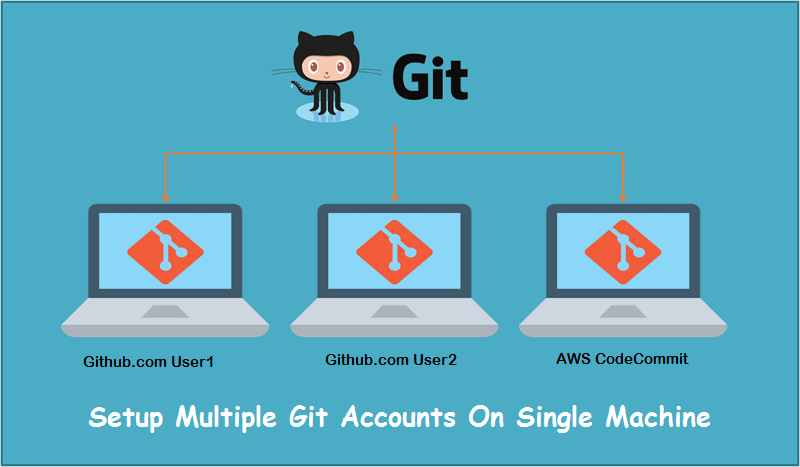
Step 1: Tạo ssh key mới cho tài khoản công việc
ssh-keygen -t rsa -C “github-email-address”
Khi màn hình hiện Enter file in which to save the key (/home/<user>/.ssh/id_rsa): Nhập user cho công việc của bạn, ví dụ mình sẽ nhập là id_rsa_sun
Kiểm tra xem id_rsa_sun đã được sinh ra chưa.
cd cd ~/.ssh
ls
Danh sách các file đã được sinh ra:
id_rsa_sun id_rsa_sun.pub id_rsa id_rsa.pub
Step 2: Cài đặt ssh key trên github
Lấy id_rsa của email mới bạn vừa tạo.
cat id_rsa_sun.pub
Sau đó nhập vào ssh-key cuả tài khoản git công việc tại https://github.com/settings/keys
Bước 3: Cài đặt Github Host
touch ~/.ssh/config
nano ~/.ssh/config
Sửa file config của bạn thành dạng:
# Tài khoản git cá nhân vẫn dùng của bạn
Host github.com-username
HostName github.com
User git
IdentityFile ~/.ssh/id_rsa
# Tài khoản công việc
Host github.com-sun # config này sẽ dùng để xử lý xác định khi cấu hình remote
HostName github.com
User git
IdentityFile ~/.ssh/id_rsa_sun # id_rsa_sun mà chúng ta vừa tạo
Sau khi tạo 1 project trên github với tài khoản khác. Khi bạn add remote nên chú ý user khi add. Ví dụ khi clone repo mới:
git clone git@github.com-sun:<user>/sample_ruby.git
git config user.email “<emai dùng để sinh id_rsa_sun ở trên>”
Sau đó bạn có thể add và commit bình thường.
Add remote với repo mới:
git remote add origin git@github.com-sun:<user>/sample_ruby.git
Note: sun ở đây là user của mình đặt ra, các bạn có thể thay đổi theo user công việc hoặc nick name bạn muốn cho phù hợp.
